word怎么显示分页符号 word显示分页符号的方法
时间:2023-07-11 10:32:51
小编:369下载站
word怎么显示分页符号?word是一款风靡全球,且功能强大的文字处理软件,它为用户提供丰富的编辑、排版和协作工具。无论是个人用户需要撰写文档,还是企业用户需要穿件专业报告和文档,word都能满足大部分人的需求,提供高效的办公体验。word支持导出和保存文档为不同文件格式,比如PDF、HTML和纯文本文件,以便在不同平台和设备上进行共享和阅读。word还可以创建表格、图标和插入多媒体内容,使得文档更具吸引力和可读性。word提供了丰富的排版选项,用户可以根据自己的需求设置页面布局、页边距等内容,还可以调整行距,段间距,添加目录、标号等内容。它支持显示分页符号,下面小编就来介绍下word显示分页符号的方法。
-
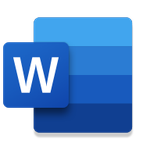
-
Microsoft Word手机版
- 类型:系统工具
- 大小:83.9MB
- 语言:简体中文
- 评分:
- 查看详情
word显示分页符号的方法
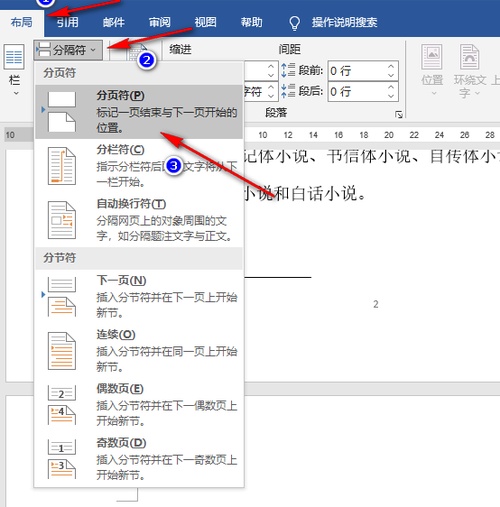
1、第一步,我们在电脑中右键单击一个文字文档,然后先点击“打开方式”选项,再点击选择“Word”选项
2、第二步,进入Word页面之后,我们在页面左上角点击打开“文件”选项
3、第三步,进入文件页面之后,我们在该页面的左侧列表最下方点击打开“选项”
4、第四步,进入Word选项页面之后,我们在“显示”页面中勾选“显示所有格式标记”选项,然后点击“确定”选项
5、第五步,接着我们在“布局”的子工具栏中打开“分隔符”工具,然后在下拉列表中点击“分页符”选项,在文档中插入分页符
6、第六步,最后我们在“开始”的子工具栏中点击“显示/隐藏编辑标记”工具,然后在文档中就可以看到分页符标记了
以上的内容就是小编给大家带来的word显示分页符号的方法,希望能帮助到有需要的朋友。








